
Үйл ажиллагааны явцад хөтөч нь күүкиг хэмнэдэг - Таны зочлох веб хаягнаас мэдээлэл авах боломжтой жижиг текст файлууд. Энэ нь зочдод "цээжил" -д "цээжил," цээжил, нууц үг оруулах шаардлагатай үед нэвтрэх, нууц үг оруулах шаардлагатай. Анхдагч, хоол хийх күүки нь Yandex.browex-д зөвшөөрөгдсөн боловч ямар ч үед хэрэглэгч энэ функцийг эргүүлж, хадгалах боломжтой. Энэ нь ихэвчлэн аюулгүй байдлын үүднээс, мөн нийтлэлийн аль нэгэнд нь бид эдгээр элементүүдийг вэб хөтчүүдэд ашиглах шаардлагатай гэж үзсэн. Үүний зэрэгцээ yandex.broweer-д күүкиг хэрхэн устгах талаар ярилцах болно.
Арга 2: Хэсэг арилгах
Энэ сонголт нь тусгайлан мэддэг, үүнийг хөтөчөөс зайлуулах шаардлагатай байгаа хүмүүст энэ сонголтыг аль хэдийн авсан болно. Зарим нэг буюу хэд хэдэн вэб хаягийг жигнэмэг нь аюулгүй байдлын үүднээс ихэвчлэн аюулгүй байдлын зорилгоор эсвэл бусад хүн эсвэл ижил төстэй нөхцөл байдалд ашиглахаас өмнө.
- "Цэс" -ээс "Тохиргоо" руу очно уу.
- Зүүн талд нь сайтаа сонгоно уу.
- "Нарийвчилсан сайтын тохиргоо" холбоос дээр дарна уу.
- Күүки блокыг тавь. Дашрамд хэлэхэд, шаардлагатай бол тэдний хадгаламжийн параметрүүдийг хянах боломжтой.
- "Бялуу ба сайтын төрөл" холбоос дээр дарна уу.
- Хулганы курсорыг тодорхой сайтууд дээр ашиглах, тэдгээрийг дангаар нь арилгаж, тэдгээрийг дангаар нь салгаад - холбогдох холбоос нь баруун талд гарч ирнэ. Та мөн тодорхой хаяг дээр дарж, жигнэмэгийн жагсаалтыг үзнэ үү. Үнэн, энэ нь "2 жигнэмэг" ба түүнээс дээш саарал фонт байх ёстой.
- Энд та бүх жигнэмэгийг "бүх зүйлийг устгах" дээр дарж цэвэрлэж болно. Арга 1-ээс ялгаа - Та хугацааг сонгох боломжгүй.
- Эргэлт буцалтгүй байдлын талаар сэрэмжлүүлэг бүхий цонхоор "Тийм, устгах" дээр дарна уу.




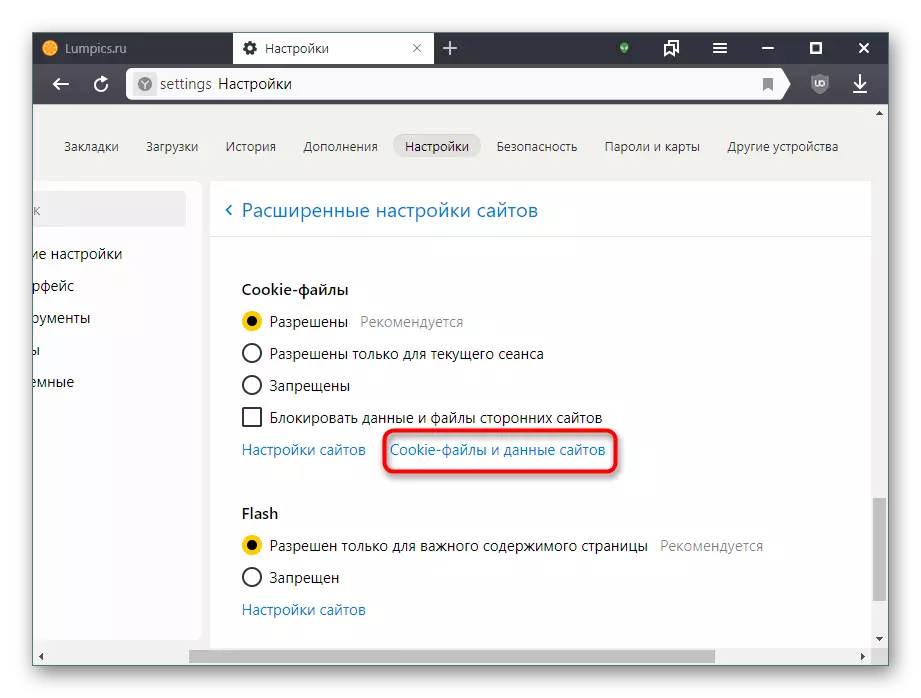


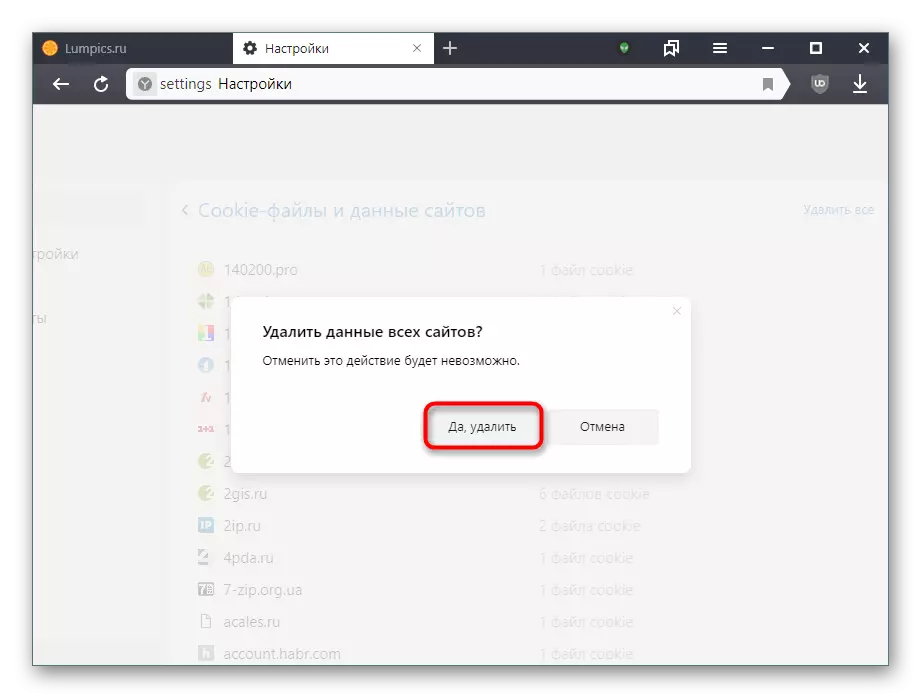
Арга 3: Сайт дээр жигнэмэгийг зайлуулах
Вэб хаяг үлдээхгүйгээр аль нэг эсвэл зарим жигнэмэгийг хурдан арилгах боломжтой. Энэ нь аргыг 2-т заасны дагуу гараар хайх, ирээдүйд гараар хайх хэрэгцээг арилгадаг.
- Файлуудыг устгахыг хүсч байгаа сайт дээр байх, та файлын хаягаар байрлуулж, зүүн хуудасны хаяг руу байрлаж байгаа Globe дүрс дээр дарна уу. Холбоосыг "дэлгэрэнгүй мэдээлэл" дээр дарна уу.
- "Зөвшөөрөл" блок нь зөвшөөрөгдсөн болон хадгалсан жигнэмэгийн тоог харуулна. Жагсаалтанд очихын тулд мөрөн дээр дарна уу.
- Жагсаалтыг сум дээр байршуулах, та сайтыг аль файл хадгалж байгааг харах боломжтой. Мөн тодорхой күүки дээр дарж, доороос нь дэлгэрэнгүй мэдээллийг нарийвчилсан мэдээллийг харах болно.
- Та сонгосон күүки (эсвэл нэг дор бүх жигнэмэгээр) эсвэл нэг жигнэмэгийг хасаж болно), эсвэл тэдгээрийг хаахын тулд илгээнэ үү. Хоёр дахь арга нь энэ сайт дээр шууд татаж авахаас урьдчилан сэргийлэх болно. Хориглосон цонхон дээр хориглосон файлын жагсаалтыг харах боломжтой. Төгсгөлд нь "Дуусгах" товчийг дарж, вэб хөтөчийг үргэлжлүүлэн ашиглахыг дарна уу.

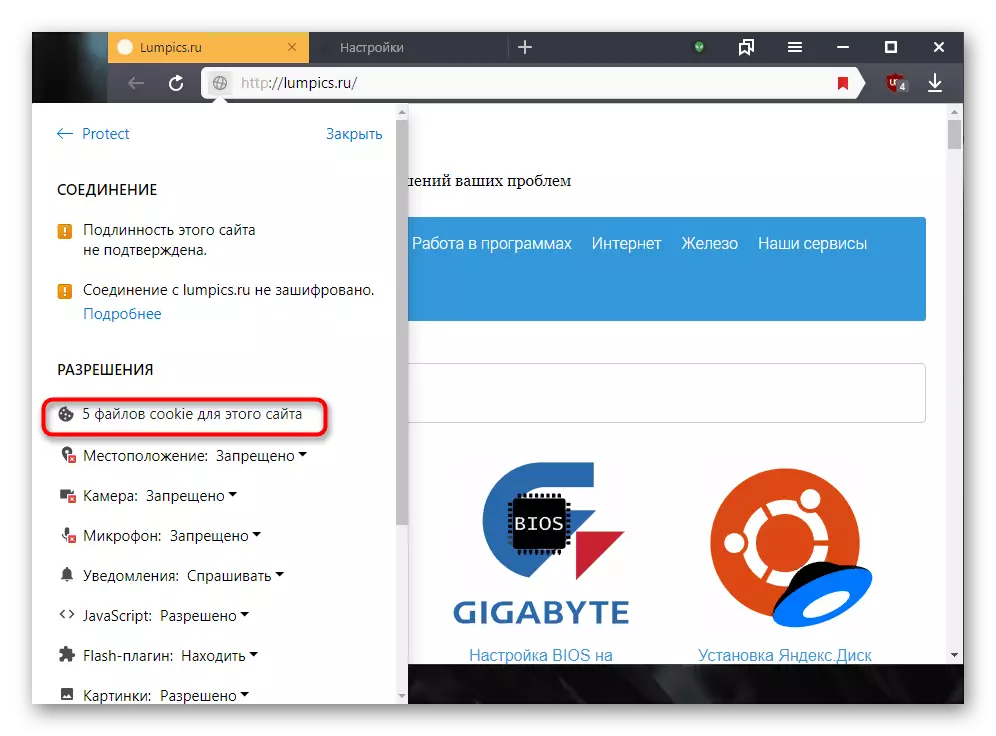


Энэ аргаар цэвэрлэсний дараа хамгийн сайн ашиглахаа больсон, учир нь зарим жигнэмэг дахин үргэлжлүүлнэ.
Арга 4: Гуравдагч тал
Тусгай хөтөлбөр ашиглах, хөтөч, цэвэр күүки цэвэрлэх. Энэ тохиолдолд хамгийн түгээмэл зүйл бол CCLEANER хэрэгслийн хэрэгсэл юм. Тэрбээр хоёр удаа хоол хийх хэрэгсэлтэй, дээр дурдсантай ижил төстэй хүмүүстэй төстэй. Тэр даруй, энэ нь түүний системийн ерөнхий цэвэрлэгээгээр дамжуулан түүний ерөнхий цэвэрлэгээг хийхийг хүсч байгаа тул күүкиг арилгах сонголтууд бусад хөтөчтэй хослуулсан. Дэлгэрэнгүй мэдээллийг доор бичнэ.
Сонголт 1: Бүрэн цэвэрлэгээ
Хурдан зайлуулах нь бүх жигнэмэгийг хөтөчөөс эхлээд товшиж ажиллуулах шаардлагагүй.
- CCLEANER суулгаж ажиллуул. Yandex.browser-ийг цаашид хийх арга хэмжээ хаах шаардлагатай болно.
- "Цэвэрлэгээ" цэс, "Windows" -г та өөр юу ч хийхээс гадна юу ч хоол хийхгүй бол "Windows" TAB-ийг арилгах хэрэгтэй.
- Програмын таб руу шилжиж Google Chrome хэсгийг олох. Энэ баримт нь хамгийн алдартай Google Chrome-д зориулсан Yandex-д yandex-тэй холбогдож байгаа юм. Күүки параметрийн хажууд байгаа хайрцгийг суулгана уу. Бусад бүх хайрцгийг арилгаж болно. Дараа нь "цэвэрлэх" дээр дарна уу.
- Олдсон файлуудыг цэвэрлэхийн тулд тохиролцоонд хүрнэ үү.
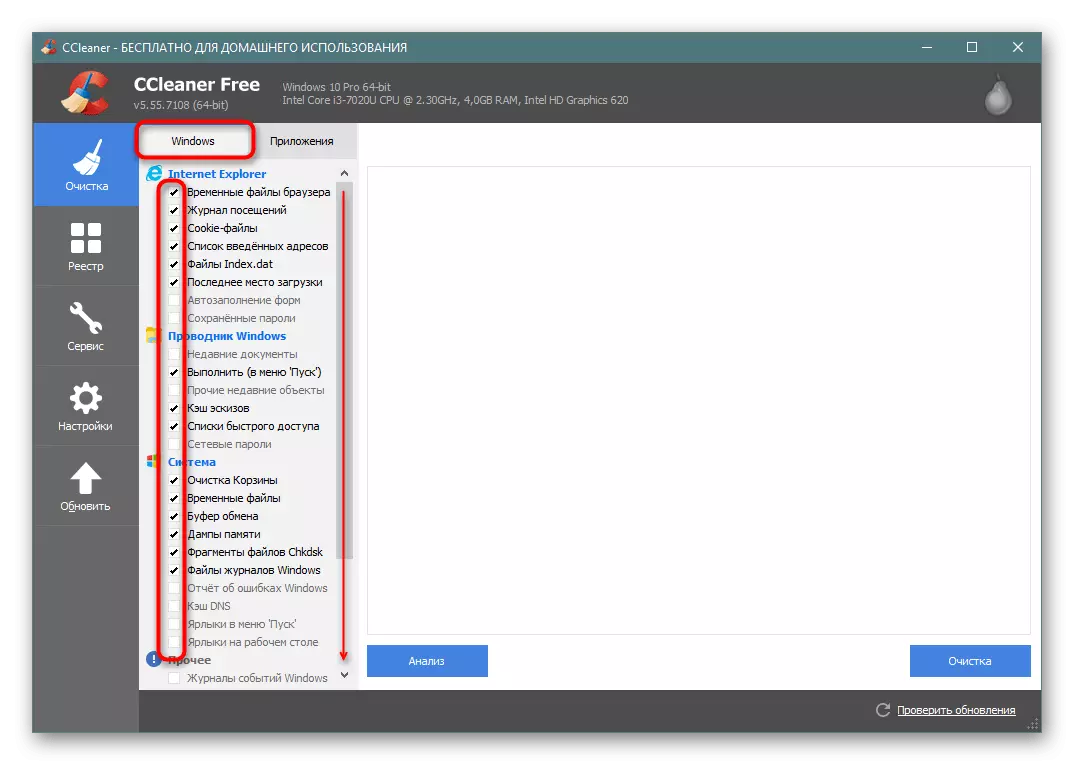
Хэрэв танд энэ хөдөлгүүрт өөр хөтөч байгаа бол (CHROME, VIVERIDID, ETC.), жигнэмэг арилах болно.

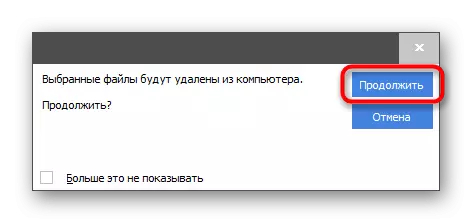
Сонголт 2: Сонгохыг зайлуулах
Энэ аргыг аль хэдийн нарийвчлан арилгахад аль хэдийн тохируулсан байна.
Тэмдэглэл, энэ аргыг та бүх вэб хөтөч, yandex.bauser-аас жигнэмэгийг арилгана!
- "Тохиргоо" таб руу шилжинэ үү, тэндээс "Күүки файлууд" хэсэгт шилжинэ үү.
- Хаягаа тавь, энэ нь шаардлагагүй болсон файлууд, зөв дарж, зөв дарна уу> "Устгах".
- Асуулт бүхий цонхонд "OK" гэж хүлээн зөвшөөрч байна.
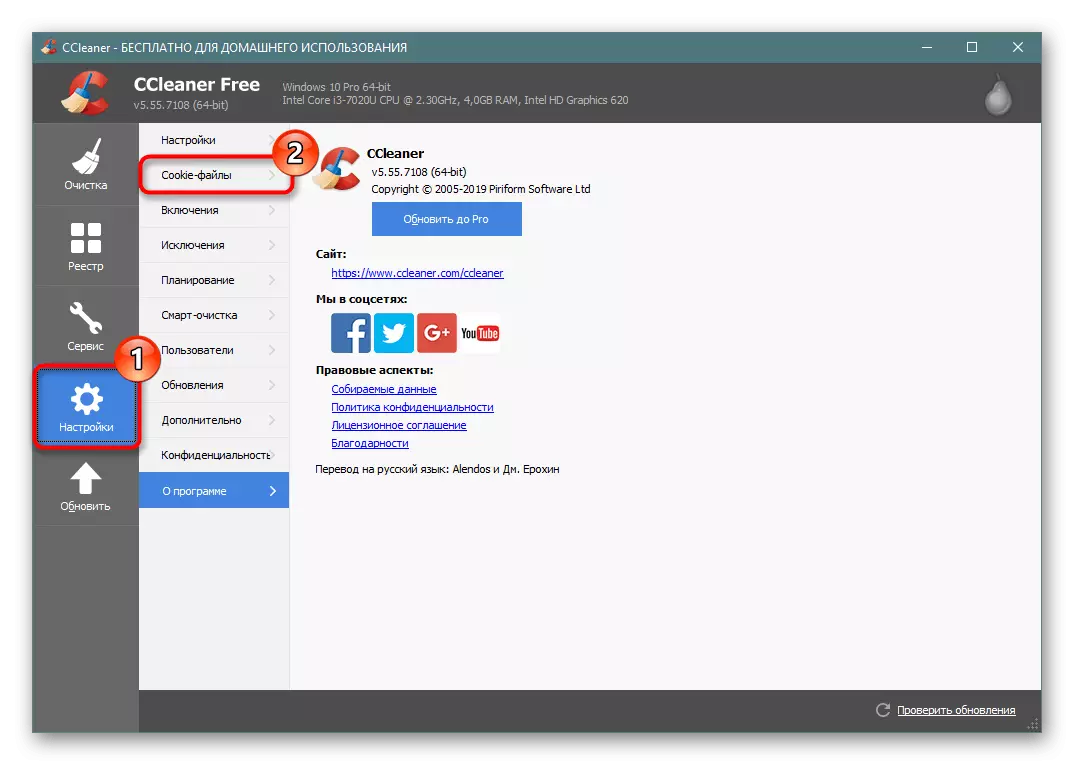


Та эсрэгээр нь эсрэгээр бүртгүүлж болно - Хадгалахын тулд сайтууд, жигнэмэг, жигнэмэгийг нэмж оруулаарай, дараа нь "цагаан жагсаалт" -г нэмж оруулаарай Sicliner ахин бүх хөтөч нарт эдгээр жигнэмэгийг бүх хөтөч дээр хадгалах болно, зөвхөн y.baurzer-д зориулагдаагүй болно.
- Сайтыг олоод, явахыг хүсч буй күүки олоод, LKM-тэй товшоорой. Тодруулж, аврагдсан хаягийн жагсаалтад шилжүүлэхийн тулд сум дээр дарж баруун тийш дарна уу.
- Цонхны ёроолд байгаа дүрсүүдийг хараарай: Тэд өөр бусад хөтөчийг тодруулсан сайт дээр жигнэмэг хэрэглэдэг.
- Бусад сайтуудтай ижил зүйл хий, тэгвэл та бүх цэвэршээгүй жигнэмэгийн цэвэрлэгээг хийх боломжтой.

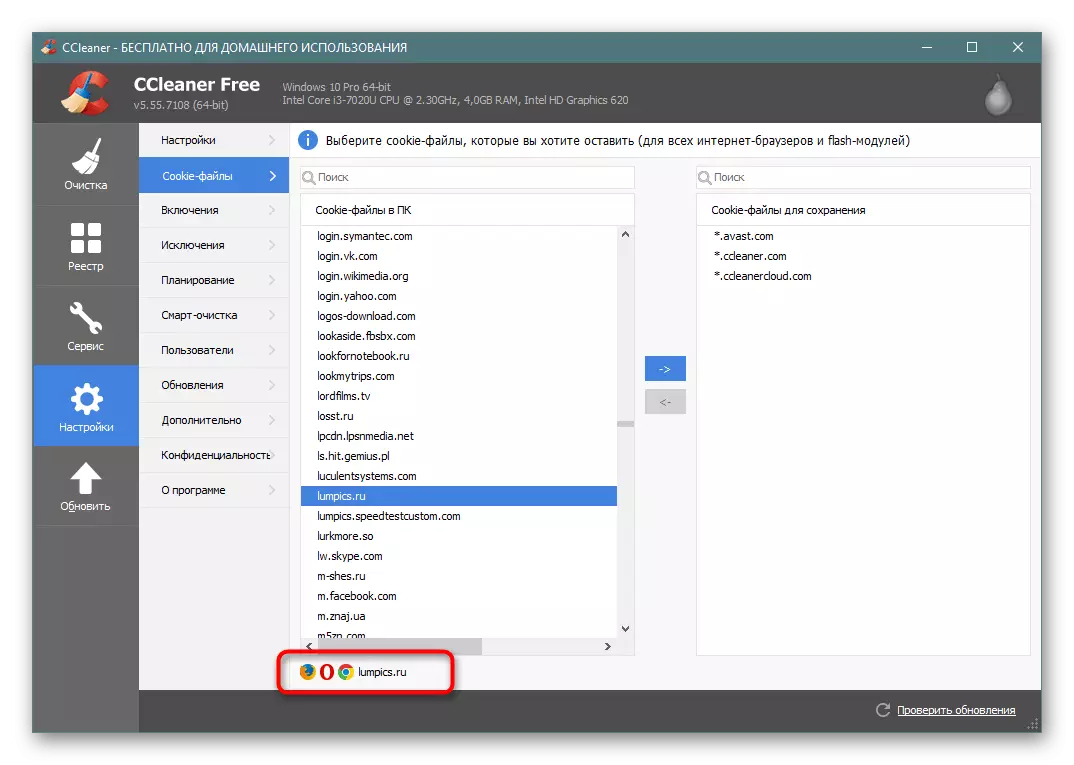
Одоо та Йандекс хөтөчийг күүкиээс хэрхэн цэвэрлэхээ мэддэг. Тэдгээрээс компьютерийг цэвэрлэхгүйгээр ямар ч ойлголтгүйгээр энэ нь тийм ч утгагүй бөгөөд энэ нь системд орон зайг эзэлдэггүй, гэхдээ зөвхөн тусламжийн болон хэрэглэгчийн харилцааны бусад элементүүдийг ашиглан өдөр бүр ашиглахыг танд сануулдаг.
